
Apple TV 4Kゲーム体験:大画面で遊ぶ、簡単に開始できる
Apple TV 4Kは主なセールスポイントとしてゲームに焦点を当てていませんが、その豊富なゲームライブラリは依然としてハイライトです。テレビの大画面を使用してゲームをプレイすると、この体験はiPhoneやiPadのエクスペリエンスよりもはるかに優れています。さらに良いのは、モバイルデバイスで購入されたゲームは、再び支払わずにApple TV 4Kでプレイできることです。 Bluetoothコントローラーに接続すると、ゲームコンソールに匹敵するより没入型エクスペリエンスが発生しますが、ゲームのラインナップはPlayStation 5またはXboxシリーズX/sほど良くありません。

まず、Apple TV 4Kデバイスが必要です。この記事は、Apple TVアプリやスマートテレビの他のストリーミングデバイスには適用されません。 Apple TVアプリは主に映画やショーを見るために使用され、Apple TV 4Kは映画、ショー、音楽、写真、ゲームをサポートしています。
Apple TV 4Kゲームを見つける方法 ゲームを見つけることは非常にシンプルです:ホーム画面で
app Storeタブに切り替えて利用可能になりますゲーム。 App Storeは、Apple TV 4Kと互換性のあるゲームのみを表示し、互換性のないアプリのインストールを心配する必要はありません。購入したアイテムに切り替えて、購入したゲームを他のAppleデバイスにインストールしたゲームを表示します。
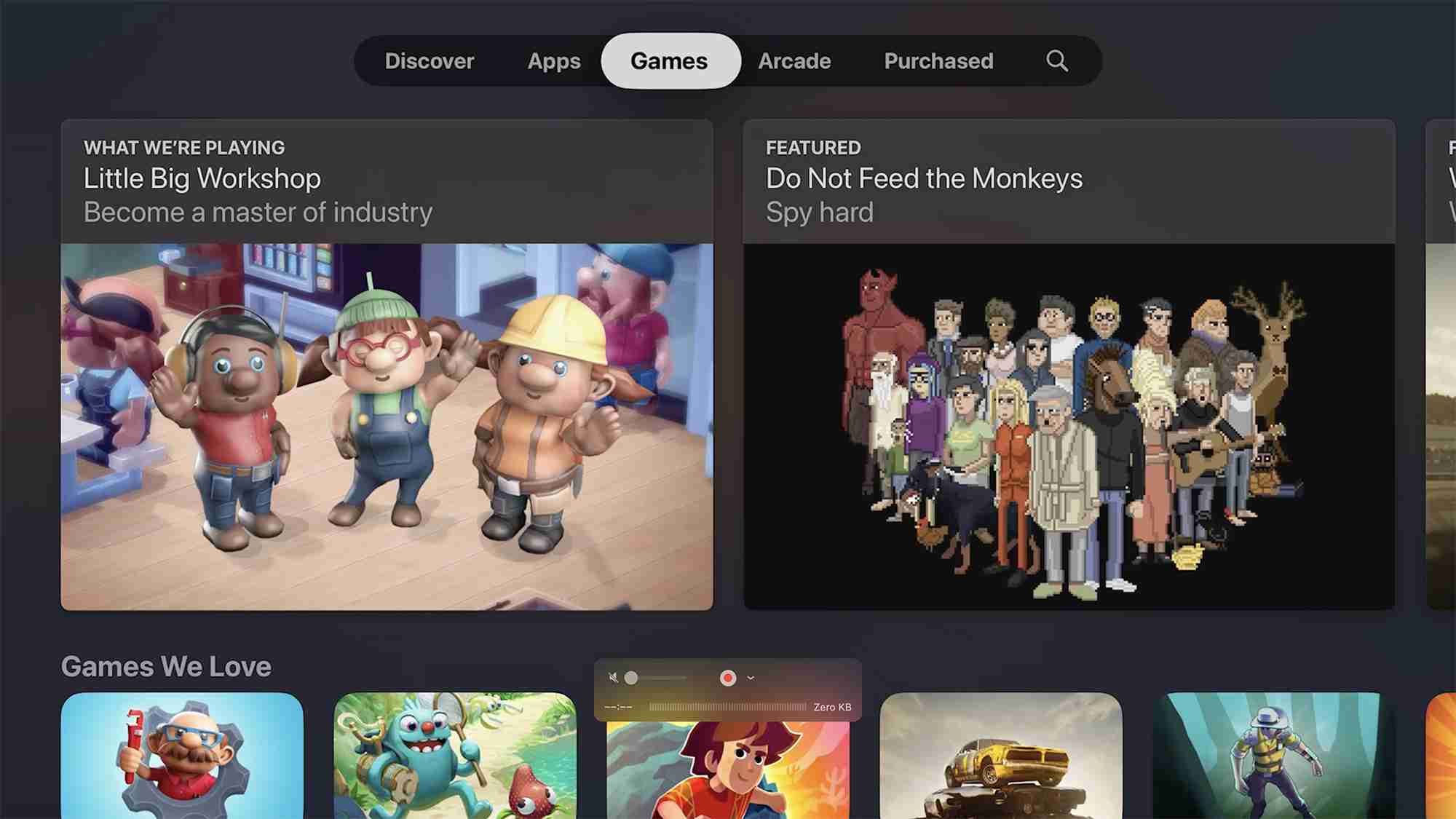 Apple Arcade(月額4.99ドル)に購読した後、200以上のゲームをプレイできます。 App StoreのArcadeタブに切り替えるか、ホーム画面(赤い背景の白いジョイスティックアイコン)でApple Arcadeショートカットを使用してこれらのゲームを見つけることができます。任意のゲームをクリックして、カテゴリや年齢評価などの詳細情報を表示します。
Apple Arcade(月額4.99ドル)に購読した後、200以上のゲームをプレイできます。 App StoreのArcadeタブに切り替えるか、ホーム画面(赤い背景の白いジョイスティックアイコン)でApple Arcadeショートカットを使用してこれらのゲームを見つけることができます。任意のゲームをクリックして、カテゴリや年齢評価などの詳細情報を表示します。
[関連:Apple TV 4Kの14の実用的なヒント] Apple TV 4Kはより大きな画面に接続されているため、大画面を最大限に活用するゲームを選択することをお勧めします。たとえば、アルトのオデッセイ($ 4.99)、ドーナツ郡(4.99ドル)、Crossy Road(無料、アプリ内購入が含まれています)はすべて良い選択です。
Apple TV 4Kにゲームパッドを追加する方法
 App StoreとApple Arcadeでは、一部のゲームにはコントローラーが必要で、一部のゲームはオプションであり、一部のゲームではコントローラーを必要としません。たとえば、「Alto's Odyssey」などのシンプルなシングルタッチゲームは、Apple TV 4Kリモートコントロールを使用して操作できます。
より複雑なゲームでは、PS5やXboxシリーズXのコントローラーなど、ゲームパッドを接続する必要があります。 PlayStationまたはXboxに含まれるものを含め、ほとんどすべてのBluetooth対応標準ゲームパッドが利用可能です。ハンドルを購入するときは、Apple TV 4Kと互換性があることを確認してください。
App StoreとApple Arcadeでは、一部のゲームにはコントローラーが必要で、一部のゲームはオプションであり、一部のゲームではコントローラーを必要としません。たとえば、「Alto's Odyssey」などのシンプルなシングルタッチゲームは、Apple TV 4Kリモートコントロールを使用して操作できます。
より複雑なゲームでは、PS5やXboxシリーズXのコントローラーなど、ゲームパッドを接続する必要があります。 PlayStationまたはXboxに含まれるものを含め、ほとんどすべてのBluetooth対応標準ゲームパッドが利用可能です。ハンドルを購入するときは、Apple TV 4Kと互換性があることを確認してください。
> 🎜>>コントローラーが表示されない場合は、 gamepadリンクのペアリングをクリックして、さらにヘルプをクリックしてください。
iPhone、iPad、またはMacでApple TV 4Kゲームを再生
[関連:あまり知られていないiPhoneの設定]
MACを使用する場合は、メニューバーのコントロールセンターアイコン(2つのトグルのように見える)をクリックして、スクリーンミラーを選択し、必要なApple TVを選択します。 4Kデバイスに接続します。 [スクリーンミラー]をクリックし、を選択してを選択して、別のモニターとして使用して> スクリーンミラー]をクリックして、Apple TV 4Kの名前を切断して切断します。
以上があなたのAppleTV4Kは密かにビデオゲームに適していますの詳細内容です。詳細については、PHP 中国語 Web サイトの他の関連記事を参照してください。